win10怎么看电脑型号?|win10查看自己的电脑型号的方法教程
发布时间:2018-10-11 10:40:22 浏览数: 小编:wuxin
虽然我们几乎每天都在接触自己的电脑,但是很多的小伙伴却不一定知道自己的电脑是什么型号的,当自己电脑需要维修或者更换配件的时候都需要知道自己的电脑是什么型号,以便硬件的配对,接下来就为大家解答系统下查看电脑型号等信息的两种方法。
具体步骤如下
方法一:
1,进入系统,按下键盘WIN+R打开运行,然后输入dxdiag命令确定。
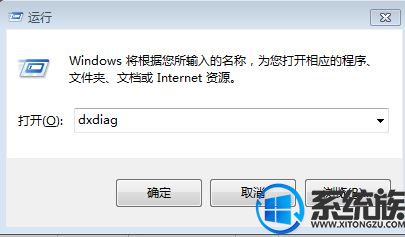
2,打开DirectX诊断工具,可以查看系统型号等。
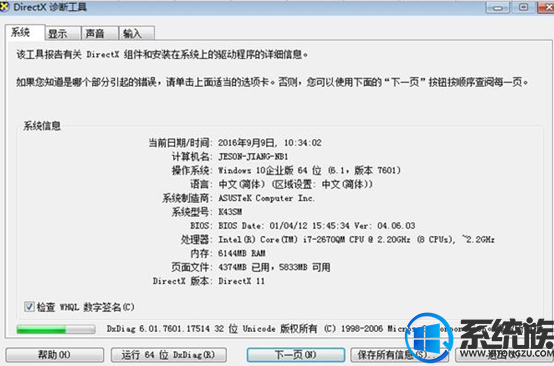
第二种:
1,右击此电脑图标,菜单中选择“个性化”项。
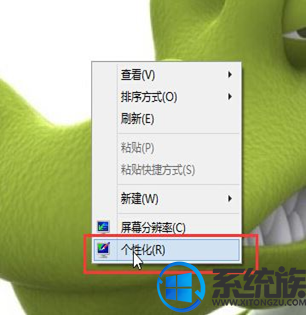
2,在系统属性窗口中,可以查看到系统型号等(版本)。
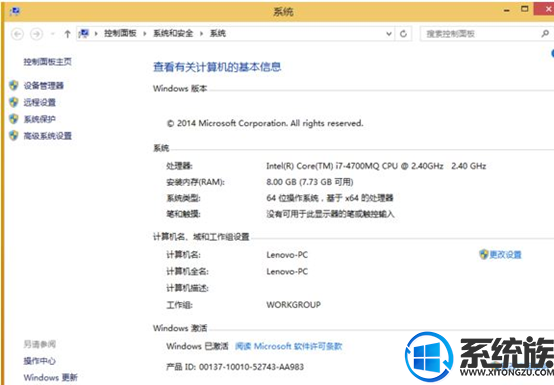
以上就是我为大家带来的解决如何查看自己电脑型号的两种方法,方法一进入系统,快捷键WIN+R,接着输入dxdiag命令,打开DirectX。第二种方法电脑桌面找到个性设置-系统属性窗口,很高兴为大家解答。



















